Samsung B2700: Основные
Основные: Samsung B2700
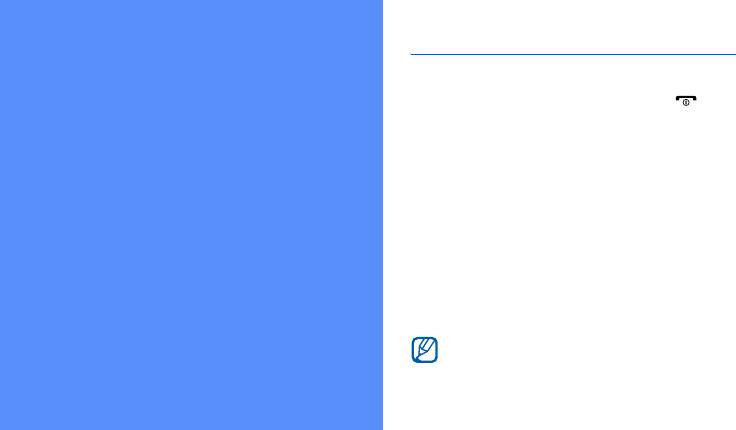
Включение и выключение телефона
Чтобы включить телефон, выполните следующие
действия.
Основные
1. Нажмите и удерживайте клавишу [].
2. Введите PIN-код и нажмите программную
функции
клавишу <Да> (при необходимости).
Для выключения телефона повторите шаг 1.
Из этого раздела вы узнаете об основных
действиях и главных функциях мобильного
Переключение в автономный режим
телефона.
Переключив телефон в автономный режим,
можно использовать его внесетевые функции
вместах, где запрещено использование
беспроводных устройств, например в больнице
или самолете.
Для переключения в автономный режим нажмите
клавишу подтверждения → Настройки →
Профили → Автономный.
Строго следуйте всем предупреждениям
иуказаниям в тех местах, где использование
беспроводных устройств запрещено.
22
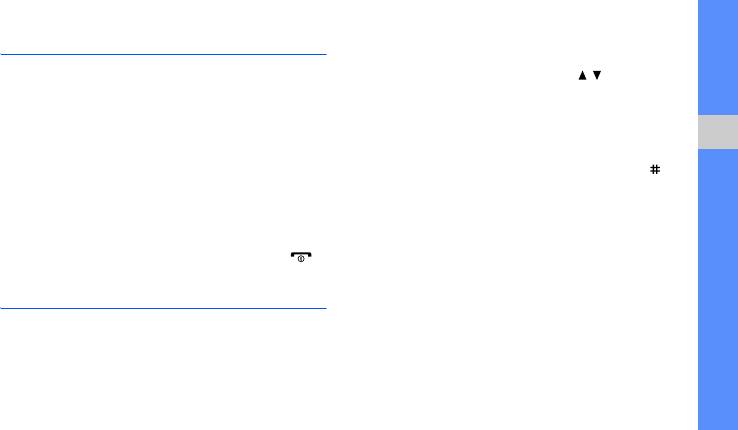
Функции меню
Регулировка громкости звуков клавиатуры
Чтобы отрегулировать громкость звуков
Чтобы получить доступ к меню телефона:
клавиатуры, нажмите клавишу [/] в режиме
1. Нажмите клавишу подтверждения для
ожидания.
открытия меню.
Включение и выключение режима
2.
Для перехода между пунктами меню и опциями
используйте клавишу навигации.
«Без звука»
Чтобы включить или выключить режим «Без
3. Для подтверждения выбора выделенной
Основные функции
звука», нажмите и удерживайте клавишу [].
опции нажмите программную клавишу
<Выбор>, <Да> или клавишу
Смена мелодии звонка
подтверждения.
1. В режиме ожидания нажмите клавишу
4. Чтобы подняться на один уровень, нажмите
подтверждения → Настройки → Профили.
программную клавишу <
Назад
>; для возврата
2. Выберите используемый режим.
в режим ожидания нажмите клавишу [].
3. Нажмите <Опции> → Изменить →
Мелодия вызова или Мелодия
Настройка телефона
видеовызова.
4. С помощью прокрутки влево или вправо
Вы сможете более продуктивно использовать
выберите тип памяти (при необходимости).
телефон, настроив его в соответствии со своими
5. Выберите категорию мелодии → мелодия →
предпочтениями.
<Выбор>.
23
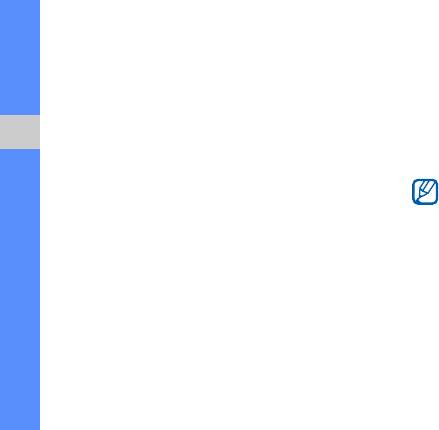
6. Нажмите программную клавишу <Опции> →
и подсветка → Моя тема → Создать тему
Сохранить.
(Простая) или Создать тему (Сложная).
Для переключения в другой режим выберите
2. Следуя указаниям на экране, проведите
его из списка.
индивидуальную настройку темы.
3. По окончании введите имя темы и нажмите
Выбор обоев (режим ожидания)
программную клавишу <Сохранить>.
1. В режиме ожидания нажмите клавишу
4. Чтобы применить тему, нажмите
Основные функции
подтверждения → Настройки → Дисплей
программную клавишу <Да>.
и подсветка → Главный экран.
Если вы выбрали один и тот же цвет для
2. Прокрутите влево или вправо до пункта
всех элементов темы, изображение на
Картинка
и нажмите клавишу подтверждения.
дисплее может быть неразличимо.
3. Выберите категорию изображения →
Для смены темы выполните следующие
изображение.
действия.
4. Нажмите программную клавишу <Выбор>.
1. В режиме ожидания нажмите клавишу
подтверждения → Настройки → Дисплей
Выбор темы для дисплея
и подсветка → Моя тема → Выбрать тему.
(режим ожидания)
2. Выберите тему и нажмите программную
Чтобы создать тему:
клавишу <Сохранить>.
1. В режиме ожидания нажмите клавишу
3. Чтобы применить тему, нажмите
подтверждения → Настройки → Дисплей
программную клавишу <Да>.
24
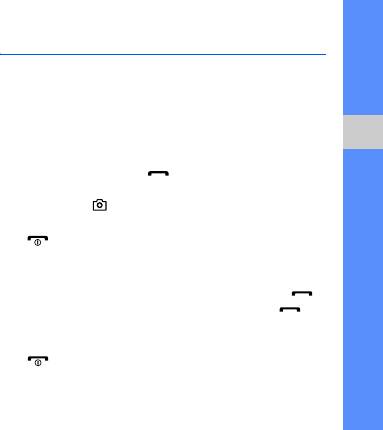
Быстрый доступ к меню
Основные функции вызова
1. В режиме ожидания нажмите клавишу
Знакомство с выполнением и ответом на вызовы,
подтверждения → Настройки → Телефон →
а
также использование основных функций вызова.
Горячие клавиши.
2. Выберите клавишу, которая будет
Выполнение вызова
использоваться для быстрого доступа.
1. В режиме ожидания введите код зоны
3.
Нажмите клавишу подтверждения и выберите
и телефонный номер.
Основные функции
функцию для клавиши быстрого доступа.
2. Нажмите клавишу [ ], чтобы набрать номер.
Чтобы сделать видеовызов, нажмите
Блокировка телефона
клавишу [].
1. В режиме ожидания нажмите клавишу
3. Для завершения вызова нажмите клавишу
подтверждения → Настройки →
[].
Безопасность → Блокировка телефона.
Ответ на вызов
2. Выберите Включено.
1. При входящем вызове нажмите клавишу [].
3. Введите новый пароль, содержащий от 4
Для ответа на видеовызов нажмите [] →
до 8 цифр, и нажмите клавишу <Да>.
<Показать>.
4. Еще раз введите новый пароль и нажмите
2. Чтобы завершить вызов, нажмите клавишу
клавишу <Да>.
[].
25
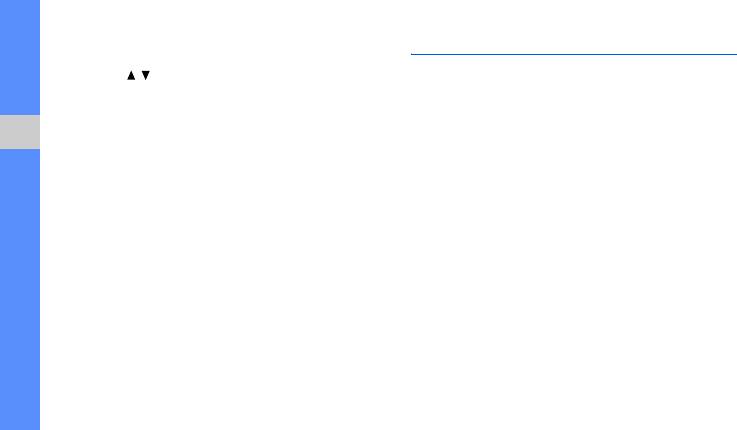
Регулировка громкости
Отправка и просмотр сообщений
Чтобы настроить громкость во время вызова,
В данном разделе описывается отправка
нажмите [ / ].
ипросмотр сообщений SMS, MMS и электронной
почты.
Использование громкоговорителя
1. Чтобы включить громкоговоритель, нажмите
Отправка SMS- или MMS-сообщения
<Опции> → Включить динамик во время
1. В режиме ожидания нажмите клавишу
Основные функции
разговора.
подтверждения → Сообщения →
2. Чтобы вернуться к использованию динамика,
Создать → Сообщение.
нажмите <Опции> → Обычный.
2. Введите номер телефона получателя
иопустите курсор ниже.
Использование телефонной гарнитуры
3. Введите текст сообщения.
X
стр. 27
Можно делать вызовы и отвечать на них,
При отправке SMS продолжите с шага 7.
подключив к телефону гарнитуру через
Чтобы вложить мультимедиа, перейдите
многофункциональный разъем:
кшагу 4.
• Для повтора последнего вызова дважды
4.
Нажмите <
Опции
>
→
Добавить
нажмите кнопку гарнитуры.
мультимедиа
и добавьте элемент.
• Чтобы ответить на вызов, нажмите кнопку
5. Нажмите <Опции> → Дополнительно →
гарнитуры.
Добавить тему.
• Чтобы завершить вызов, нажмите кнопку
6. Введите тему.
гарнитуры.
7. Для отправки сообщения нажмите клавишу
подтверждения.
26
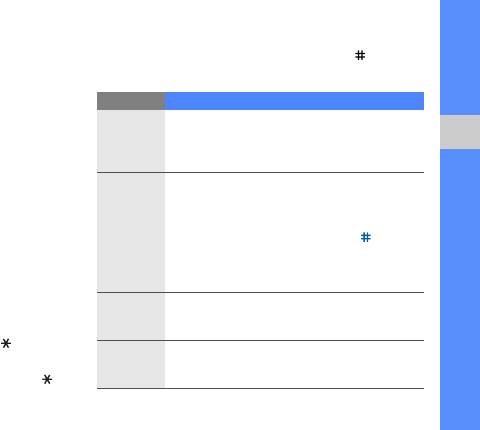
Отправка электронной почты
• Для переключения в режим ввода символов
нажмите и удерживайте клавишу [].
1. В режиме ожидания нажмите клавишу
подтверждения → Сообщения →
Введите текст в одном из следующих режимов.
Создать → E-mail.
Режим Назначение
2.
Введите адрес электронной почты получателя
Нажимайте соответствующую
и опустите курсор ниже.
Алфавит-
алфавитно-цифровую клавишу до тех
ный
3. Введите тему и перейдите ниже.
пор, пока нужный символ не появится
режим
Основные функции
на экране.
4. Введите текст сообщения электронной почты.
1. При нажатии соответствующей
5.
Нажмите <
Опции
>
→
Вложить мультимедиа
алфавитно-цифровой клавиши
или Вложить органайзер и вложите файл
вводится слово целиком.
(при необходимости).
2. Если отображается необходимое
T9
6. Для отправки сообщения нажмите клавишу
слово, нажмите клавишу [] для
ввода пробела. Если нужное слово
подтверждения.
не появилось, нажмите клавишу [
0
]
для выбора другого варианта.
Ввод текста
Режим
При вводе можно изменить режим ввода текста.
Найдите соответствующую алфавитно-
ввода
цифровую клавишу для ввода номера.
• Для переключения между режимами Т9 и АБВ
цифр
нажмите и удерживайте клавишу [].
Режим
Нажмите соответствующую алфавитно-
• Для переключения регистра или перехода
ввода
цифровую клавишу для ввода символа.
врежим ввода цифр нажмите клавишу [].
символов
27
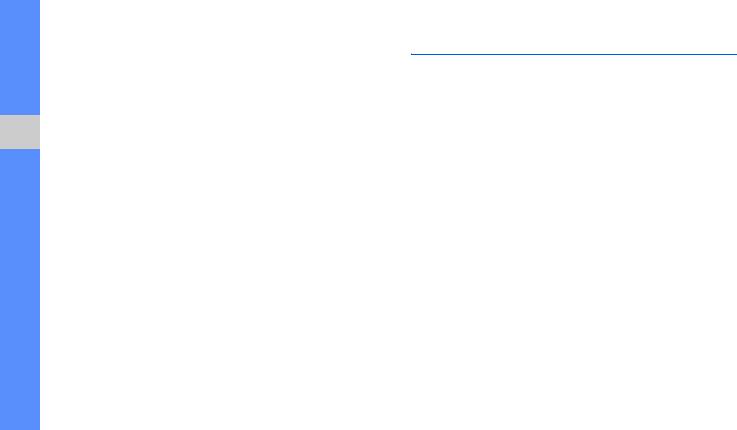
Просмотр текстовых или
Добавление или поиск контактов
мультимедийных сообщений
Знакомство с основными возможностями
1. В режиме ожидания нажмите клавишу
функции Контакты.
подтверждения → Сообщения → Входящие.
2. Выберите текстовое или мультимедийное
Добавление нового контакта
сообщение.
1. В режиме ожидания введите номер телефона
Основные функции
и нажмите клавишу <Опции>.
Просмотр сообщений электронной почты
2. Выберите Добавить в Контакты → тип
памяти (телефон или SIM-карта) → Создать.
1. В режиме ожидания нажмите клавишу
подтверждения → Сообщения → E-mail
3. Выберите тип номера (при необходимости).
сообщения.
4. Введите сведения о контакте.
2. Нажмите <Опции> → Загрузить.
5. Для сохранения контакта в памяти нажмите
3. Выберите сообщение электронной почты
клавишу подтверждения или <Опции> →
или заголовок.
Сохранить.
4. Если вы выбрали заголовок, нажмите
Поиск контакта
<Опции> → Извлечь для просмотра
текста сообщения.
1. В режиме ожидания нажмите клавишу
подтверждения → Контакты.
2. Введите несколько первых букв имени,
которое требуется найти.
28
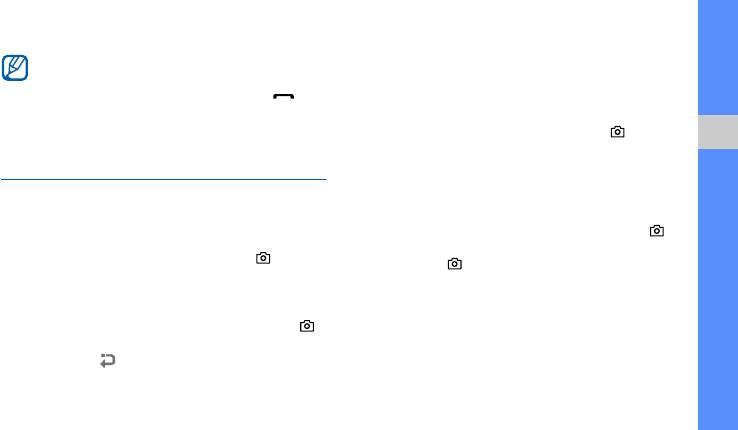
3. Выберите имя контакта из списка поиска.
Просмотр фотографий
Найдя контакт, можно выполнить
В режиме ожидания нажмите клавишу
следующие действия:
подтверждения → Мои файлы → Картинки →
Мои фотографии → файл с фотографией.
• сделать вызов, нажав клавишу
[],
• изменить сведения о контакте, нажав
Съемка видеоклипов
<
Опции
>
→
Изменить
.
1. Нажмите и удерживайте клавишу [], чтобы
включить камеру.
Основные функции
Основные функции камеры
2. Нажмите клавишу [1] для переключения
врежим видеозаписи.
Познакомьтесь с основными возможностями для
3. Направьте камеру на объект съемки
съемки и просмотра фотографий и видеоклипов.
и настройте изображение.
4. Чтобы начать запись, нажмите клавишу [].
Съемка фотографий
5. Для прекращения записи нажмите
1. Нажмите и удерживайте клавишу [], чтобы
клавишу [].
включить камеру.
Видеоклип будет сохранен автоматически.
2. Направьте камеру на объект съемки
6. Нажмите <Назад> для записи другого
инастройте изображение.
видеоклипа (шаг 3).
3. Чтобы сделать снимок, нажмите клавишу [].
Фотография будет сохранена автоматически.
Просмотр видеоклипов
В режиме ожидания нажмите клавишу
4. Нажмите <>, чтобы сделать другую
подтверждения → Мои файлы → Видео →
фотографию (шаг 2).
Мои видеоклипы → видеофайл.
29
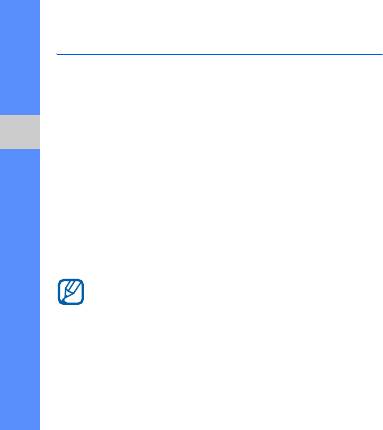
Прослушивание музыки
6. Для выключения FM-радио нажмите клавишу
подтверждения.
В данном разделе описывается, как прослушивать
музыку с помощью музыкального проигрывателя
Воспроизведение музыкальных файлов
или FM-радио.
Для начала скопируйте файлы на телефон
или карту памяти.
Прослушивание FM-радио
• Загрузка из сети Интернет.
X
стр. 31
1. Подключите к интерфейсному разъему
Основные функции
телефона прилагаемую гарнитуру.
• Загрузка с ПК с помощью дополнительной
программы Samsung PC Studio.
X
стр. 38
2. В режиме ожидания нажмите клавишу
подтверждения
→
Мультимедиа
→
FM-радио
.
• Прием через Bluetooth.
X
стр. 42
• Копирование на карту памяти.
X
стр. 38
3. Нажмите <Да>, чтобы включить
автоматическую настройку.
• Синхронизация с проигрывателем Windows
После этого начнется автоматический поиск
Media Player 11.
X
стр. 39
и сохранение доступных радиостанций.
После передачи музыкальных файлов на
Автонастройка будет предложена только
телефон или карту памяти выполните
при первом обращении к FM-радио.
следующие действия.
1. В режиме ожидания нажмите клавишу
4. Чтобы включить радио, нажмите клавишу
подтверждения → Мультимедиа → Музыка.
подтверждения.
2. Выберите музыкальную категорию →
5. С помощью прокрутки влево или вправо
музыкальный файл.
выберите радиостанцию.
30
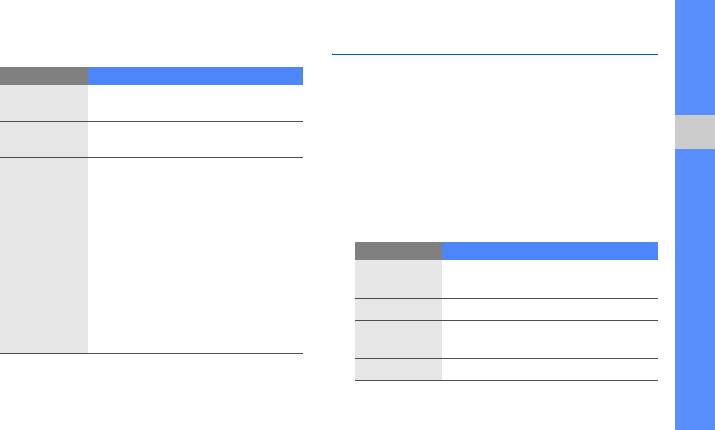
3. Управление проигрыванием производится
Доступ в Интернет
с помощью следующих клавиш.
Данный раздел учит просматривать и сохранять
Клавиша Назначение
закладки на избранные веб-страницы.
Пауза или продолжение
Подтвердить
воспроизведения
Обзор веб-страниц
Увеличение или уменьшение
1. В режиме ожидания нажмите клавишу
Громкость
громкости
подтверждения
→
Приложения
→
Браузер
→
Основные функции
Домашняя страница, чтобы открыть
• Влево: повторное
домашнюю страницу оператора
воспроизведение; переход
назад (нажмите втечение
мобильной связи.
первых 3х секунд); переход
2.
Перемещение по веб-страницам производитс
я
назад по файлу (нажмите
с помощью следующих клавиш.
и удерживайте)
Перемещение
• Вправо: переход вперед;
Клавиша Назначение
переход вперед по файлу
Перемеще-
Прокрутка веб-страницы вверх
(нажмите и удерживайте)
ние
и вниз
• Вверх: открытие списка
воспроизведения
Подтвердить Выбор элемента
• Вниз: остановка
Возврат на предыдущую
воспроизведения
<
Назад
>
страницу
<
Опции
> Доступ к списку опций браузера
31
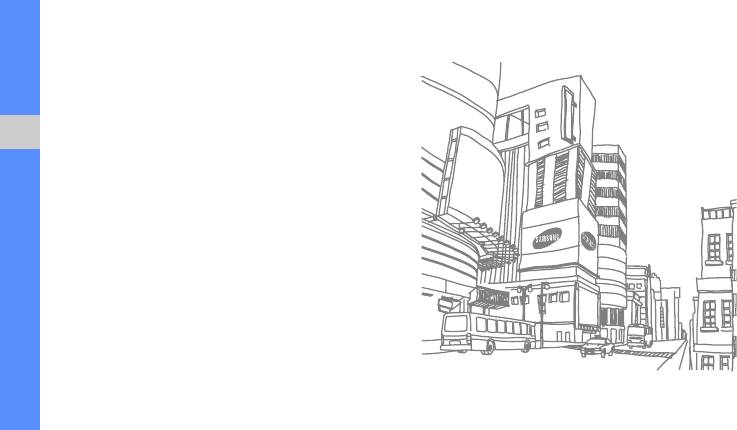
Создание закладок для избранных
веб-страниц
1. В режиме ожидания нажмите клавишу
подтверждения → Приложения → Браузер →
Закладки.
2. Нажмите <Опции> → Добавить закладку.
Основные функции
3. Введите название страницы и адрес (URL).
4. Нажмите клавишу <Сохранить>.
32


